У тражилицу сам уписао упит "како поново покренути рутер", погледао резултате и нисам пронашао ниједан детаљан чланак у којем би све било написано јасно и са сликама, како желите :). Стога сам одлучио написати властита упутства о томе како правилно поново покренути рутере различитих произвођача: Д-Линк, ТП-Линк, Асус, НЕТГЕАР, Тенда, итд. Иако је метода поновног покретања на свим усмјеривачима готово иста. Пре него што пређемо на сама упутства, желим нешто да разјасним. У овом чланку ће бити написано посебно о поновном покретању рутера, овај поступак не треба бркати са ресетирањем поставки, то су различите ствари.
Зашто и када треба поново покренути усмјеривач?
Рутер је уређај који је осмишљен да ради непрекидно. То значи да поновно покретање или искључивање на таквим уређајима уопште није потребно. Зато неки произвођачи чак не инсталирају дугме за искључивање (на пример, Асус РТ-Н13У Б1 га нема). Поновно покретање система потребно је само приликом промене поставки, када ће сам рутер затражити да га поново покрене.
Али у пракси није све тако добро као што би требало бити. Нарочито код јефтиних модела мрежних уређаја. Често се смрзавају, Интернет нестаје (без приступа Интернету, када се појави жута икона), уређаји се не желе повезивати и низ других проблема. На примјер, на Тп-Линк ТЛ-ВР741НД, Интернет врло често једноставно нестаје и спрема се само поновно покретање. О томе сам писао у овом чланку. Мој Асус РТ-Н13У Б1 ради са УСБ модемом, тако да Интернет може нестати неколико пута дневно. Једноставно је морате поново покренути (шта је проблем са таквим нестабилним радом, до тада нисам могао да утврдим).
Поновно покретање је прва ствар коју бих препоручио да урадите у случају било каквих проблема са рутером. Ово врло често помаже у решавању многих проблема.
Поново покрените дугме или га искључите
Овде је све једноставно. Апсолутно било који рутер може се поново покренути тако што ћете 30 секунди искључити напајање из њега, а затим га поново укључити. Једноставно извучемо напајање из утичнице, причекајте мало и укључите га (можете га одмах укључити, али боље је сачекати мало).

Можете једноставно искључити напајање помоћу посебног тастера за укључивање / искључивање , ако је, наравно, на случају вашег рутера. Само га искључите, причекајте мало и поново га укључите.
 Колико знам, можете и поново покренути тастер Ресет, притиснути га нечим оштрим и брзо га отпустити (ако га задржите, подешавања ће се ресетовати). Али не бих вам препоручио ову методу. Такође ћете случајно одбацити подешавања, а затим ћете морати поново да конфигуришете све. У овом случају, постоји довољно сигурних и једноставних начина.
Колико знам, можете и поново покренути тастер Ресет, притиснути га нечим оштрим и брзо га отпустити (ако га задржите, подешавања ће се ресетовати). Али не бих вам препоручио ову методу. Такође ћете случајно одбацити подешавања, а затим ћете морати поново да конфигуришете све. У овом случају, постоји довољно сигурних и једноставних начина.
Поново покрените систем преко контролне табле
Ако сте сами поставили рутер, вероватно сте приметили дугме „Ребоот“ или „Ребоот“ на контролној табли. Они су тамо потребни како би се извршила мекана ресетација. Улазимо у подешавања, кликнемо на дугме и наш рутер ће се поново покренути. Добро је користити ову методу приликом подешавања рутера (када сте већ на управљачкој табли) или када није могуће искључити напајање или притисните дугме. Једноставно речено, када нема приступа самом рутеру.
Важно! Када конфигуришете рутер, поново покрените систем преко контролне плоче. Не морате то да радите искључивањем напајања. Пошто се поставке једноставно не могу сачувати.
Без обзира на то који модел имате, прво ћете морати да одете на подешавања. Да бисте то учинили, повезивањем на рутер путем Ви-Фи-ја или каблом морате отворити било који претраживач и уписати адресу у линију адреса: 192.168.0.1 или 192.168.1.1 . Идите на ову адресу и у прозору који се појави унесите лозинку и лозинку за унос подешавања.
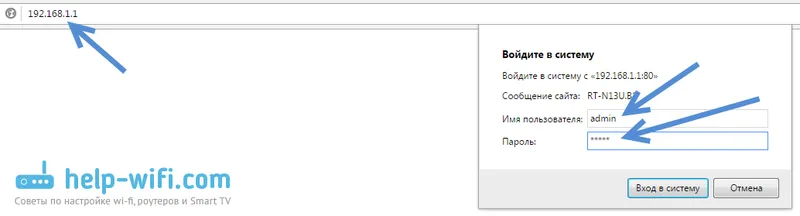 Ако их нисте променили, подразумевани су вероватно администратор и администратор . У сваком случају, адреса за приступ подешавањима и подацима за пријаву наведена је на налепници на самом рутеру.
Ако их нисте променили, подразумевани су вероватно администратор и администратор . У сваком случају, адреса за приступ подешавањима и подацима за пријаву наведена је на налепници на самом рутеру.
Тп-Линк
На рутерима ове популарне компаније, дугме за ресетовање је било скривено у бочном менију. Да бисте дошли до ње, идите лево на системске алатке - Ставка рестарта и кликните на дугме Рестарт . Ово је за руску верзију управљачког софтвера, ако је ваша на енглеском, онда су Систем Тоолс - Ребоот и дугме Ребоот .
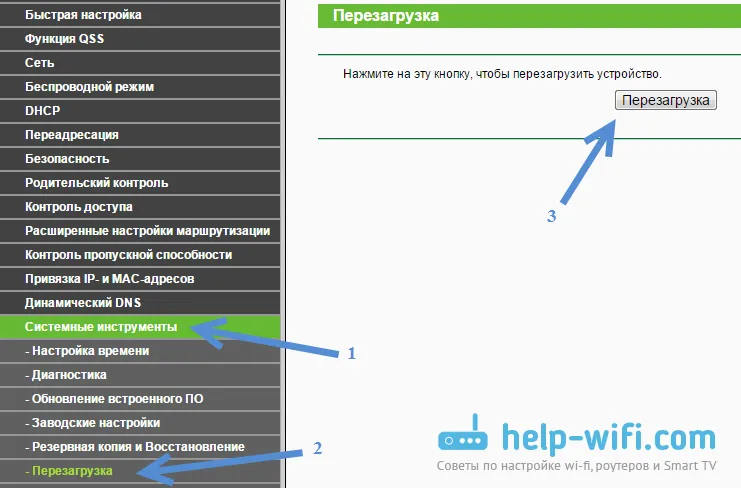
Успут, већ сам написао како можете да преведете панел на руски на рутеру ТП-Линк.
Поново покрените Асус усмјериваче
Овде је све врло једноставно. Није важно какву контролну таблу имате, на главној страници се налази дугме „Поново покрени“. Само кликните на њу, потврдите и то је то.
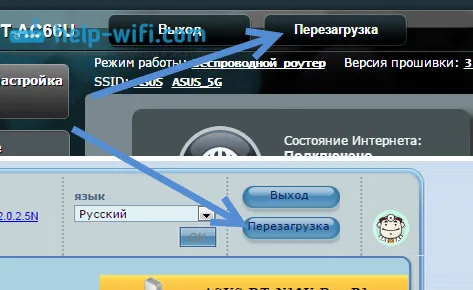
Д-Линк
На Д-Линк рутерима видећете падајући мени Систем . Кликом на који треба да изаберете Рестарт или Саве. и поново покрените систем .
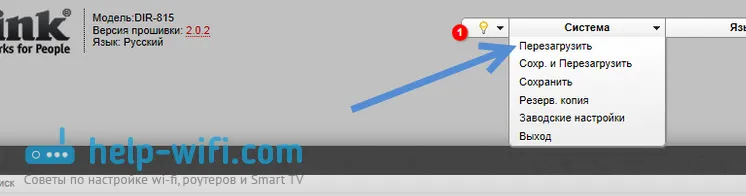
НЕТГЕАР
На НЕТГЕАР усмјеривачима морате отићи на картицу Напредне поставке , изабрати Статус рутера на лијевој страни и кликнути на дугме Поново покрени .
Афтерворд
У будућности ћу покушати да додам снимак екрана за НЕТГЕАР и упутства за друге произвођаче: ЗиКСЕЛ, Цисцо, Тенда. Ако неко жели да дели информације, биће вам захвалан.
Главна ствар је запамтити да се било који рутер може поново покренути искључивањем искључивања.
Постоје најмање два начина на које можете извести овај поступак: путем телнета или помоћу посебне скрипте. Али, обичан корисник дефинитивно неће користити ове методе. И зашто, ако се све може учинити без непотребних проблема. Вероватно ћу касније писати о телнету и скрипту, али ово ће бити посебан чланак.
Ако нешто не успије, напишите у коментару, покушаћу брзо да одговорим и помогнем.


